很多用户在使用电脑时都会给自己的电脑设置一个还原点,可以有效防止病毒或其他误操作导致的电脑使用问题。那么我们如何恢复win8系统呢?下面小编就来看看吧!
操作方法:
1.在计算机桌面上,单击“计算机”并选择“属性”。
:  2.单击左侧的“系统保护”。
2.单击左侧的“系统保护”。
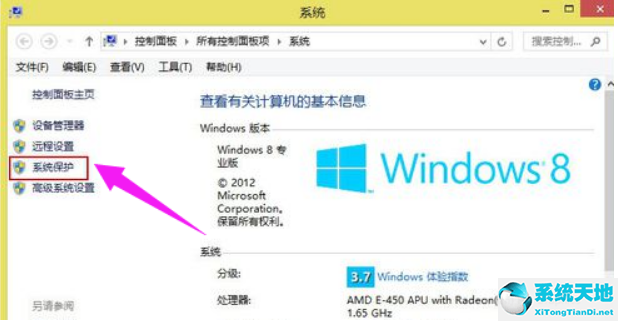 3,系统保护选项卡下的保护设置,发现c盘启用,D盘关闭。此时,选择驱动器D并单击配置。
3,系统保护选项卡下的保护设置,发现c盘启用,D盘关闭。此时,选择驱动器D并单击配置。
: 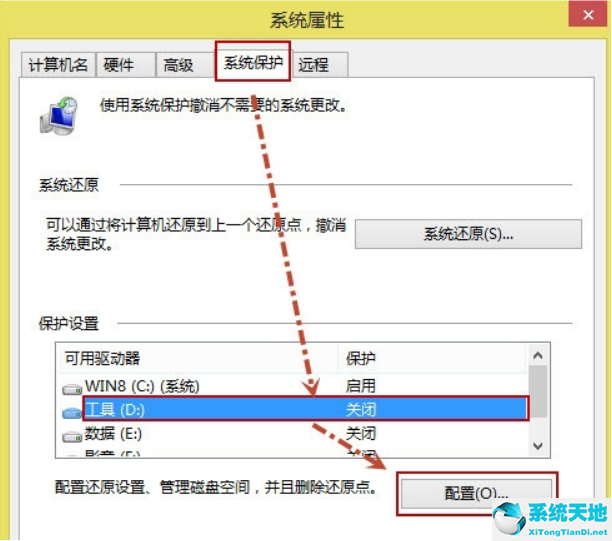 4.打开恢复设置对话框,选择启用系统保护,然后单击确定。
4.打开恢复设置对话框,选择启用系统保护,然后单击确定。
:  5.发现驱动器C和驱动器D的“保护”被启用。单击“创建”立即为启用了系统保护的驱动器创建还原点。
5.发现驱动器C和驱动器D的“保护”被启用。单击“创建”立即为启用了系统保护的驱动器创建还原点。
: 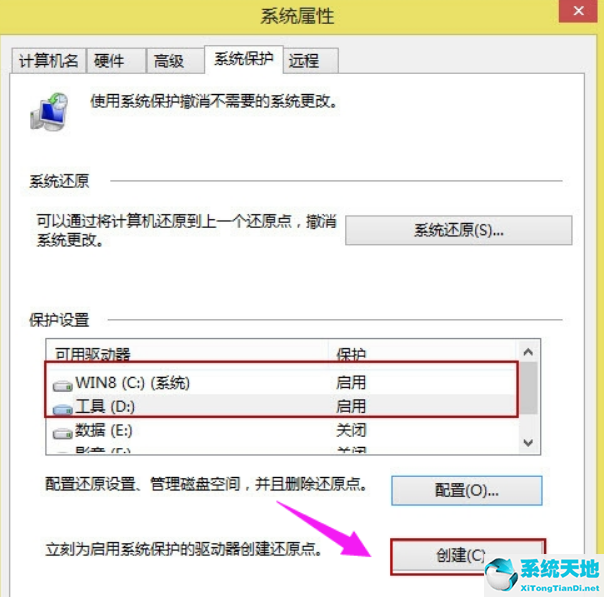 6.输入还原点的描述,如“经验共享”,然后单击“创建”。
6.输入还原点的描述,如“经验共享”,然后单击“创建”。
: 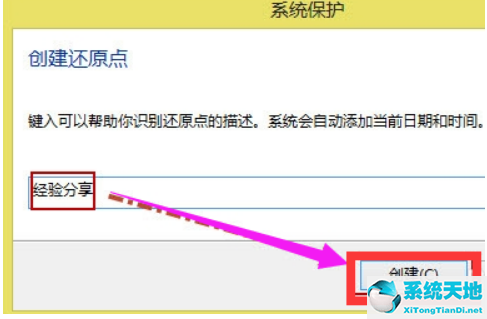 7.提示用户已成功创建还原点,然后单击关闭。
7.提示用户已成功创建还原点,然后单击关闭。
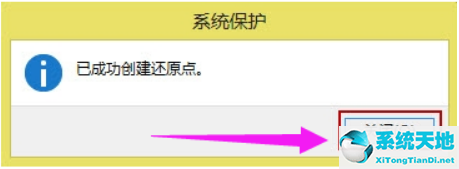 系统还原:
系统还原:
1.在计算机桌面上,单击计算机,选择属性,然后选择左侧的系统保护。在系统保护下,单击系统还原。
: 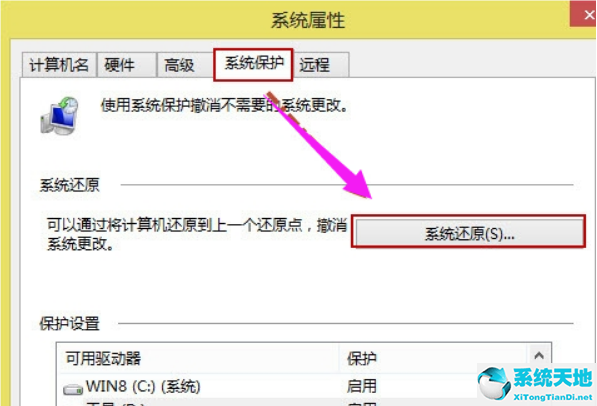 2.打开系统还原向导,然后单击下一步。
2.打开系统还原向导,然后单击下一步。
: 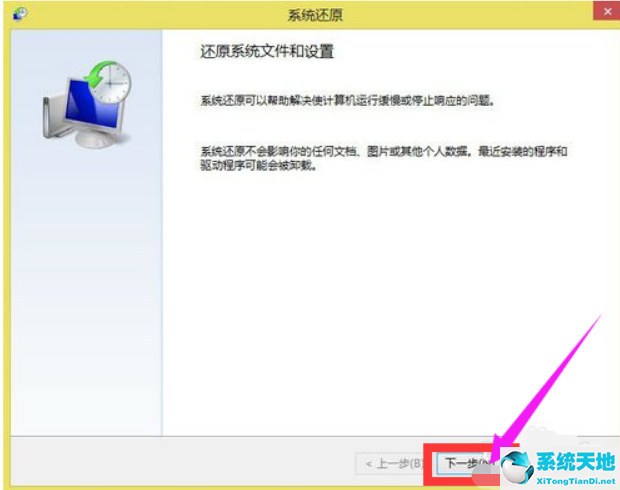 3.选择还原点,然后单击下一步。
3.选择还原点,然后单击下一步。
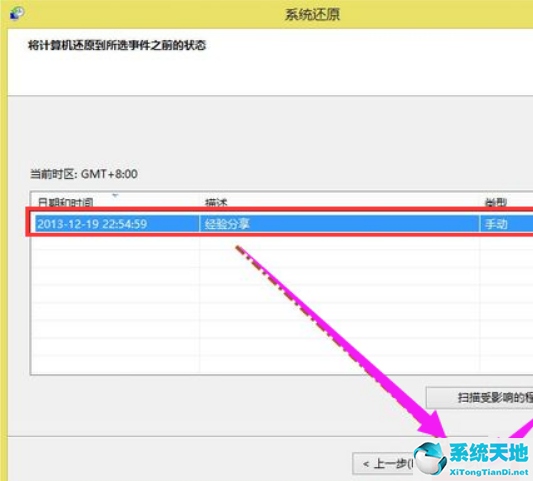 以上是系统还原按哪个按钮的详细介绍,希望能帮到大家。
以上是系统还原按哪个按钮的详细介绍,希望能帮到大家。





